Pruebas en un entorno real
Pruebe en producción sin marcas de agua.
Funciona donde lo necesites.
Este artículo profundizará en las funciones y capacidades adicionales de IronPDF, junto con fragmentos de código fuente de ejemplo, para ayudarle a empezar a integrar la firma digital en su archivo PDF.
Las firmas digitales son el equivalente electrónico de las firmas manuscritas tradicionales, y aportan un nivel añadido de seguridad y fiabilidad a los documentos electrónicos. Firmar digitalmente un documento PDF se convierte en algo sencillo con IronPDF, que permite a los desarrolladores generar, validar, gestionar y añadir firmas digitales sin esfuerzo.
Para garantizar una integración sin problemas de la biblioteca IronPDF en su proyecto .NET, es fundamental seguir estos pasos para la configuración y la implementación. Estas instrucciones suponen que está utilizando Visual Studio como entorno de desarrollo.
Pulse el botón Siguiente para continuar.
Tenga en cuenta que estos pasos iniciales sentarán las bases para incorporar la biblioteca IronPDF sin problemas a su proyecto.
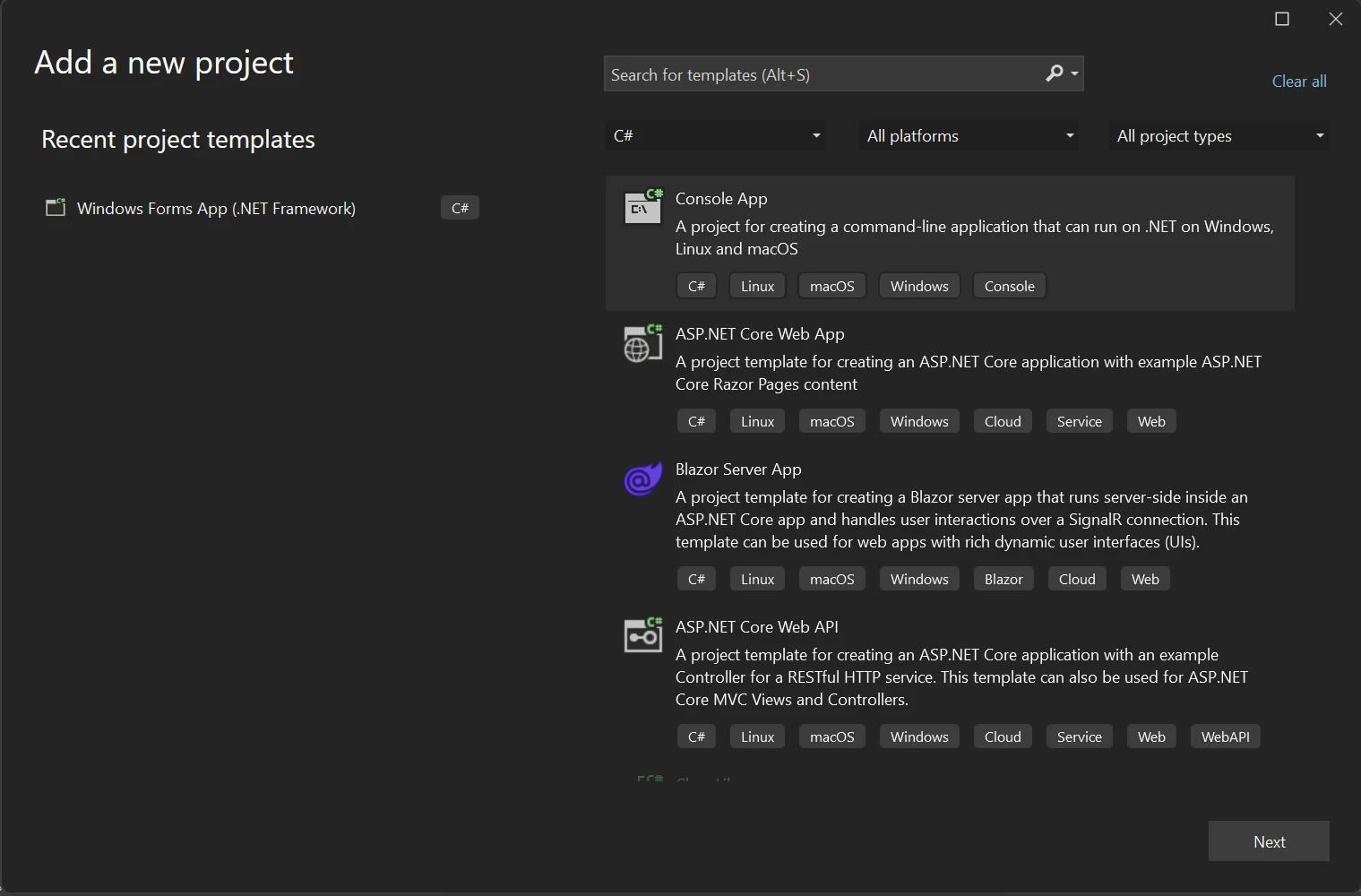
Crea un nuevo proyecto en Visual Studio.
Para proceder a la creación de su proyecto, facilite la información necesaria en los campos designados. Introduzca un nombre adecuado para su proyecto en la casilla "Nombre del proyecto" y especifique la ubicación deseada para el nuevo proyecto en el campo "Ubicación". Una vez que haya introducido esta información, haga clic en el botón Siguiente para continuar.
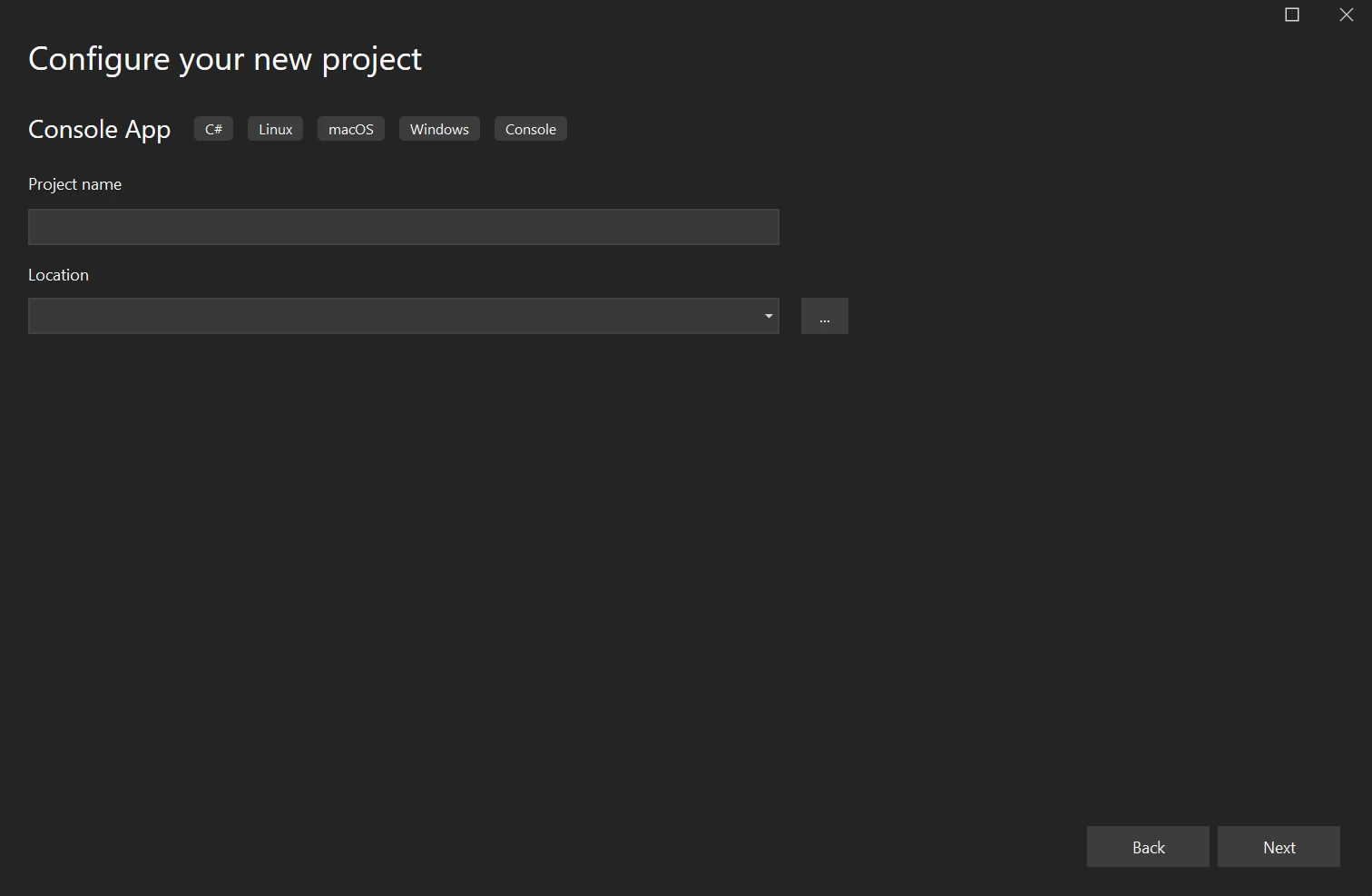
Configura tu nuevo proyecto
Para configurar el framework para tu proyecto, sigue estos pasos. Comience seleccionando un .NET Framework de las opciones proporcionadas en el menú desplegable. Para este escenario, se recomienda la versión 6.0 de .NET. Una vez realizada la selección, haga clic en el botón Crear para iniciar el proceso de creación del proyecto.
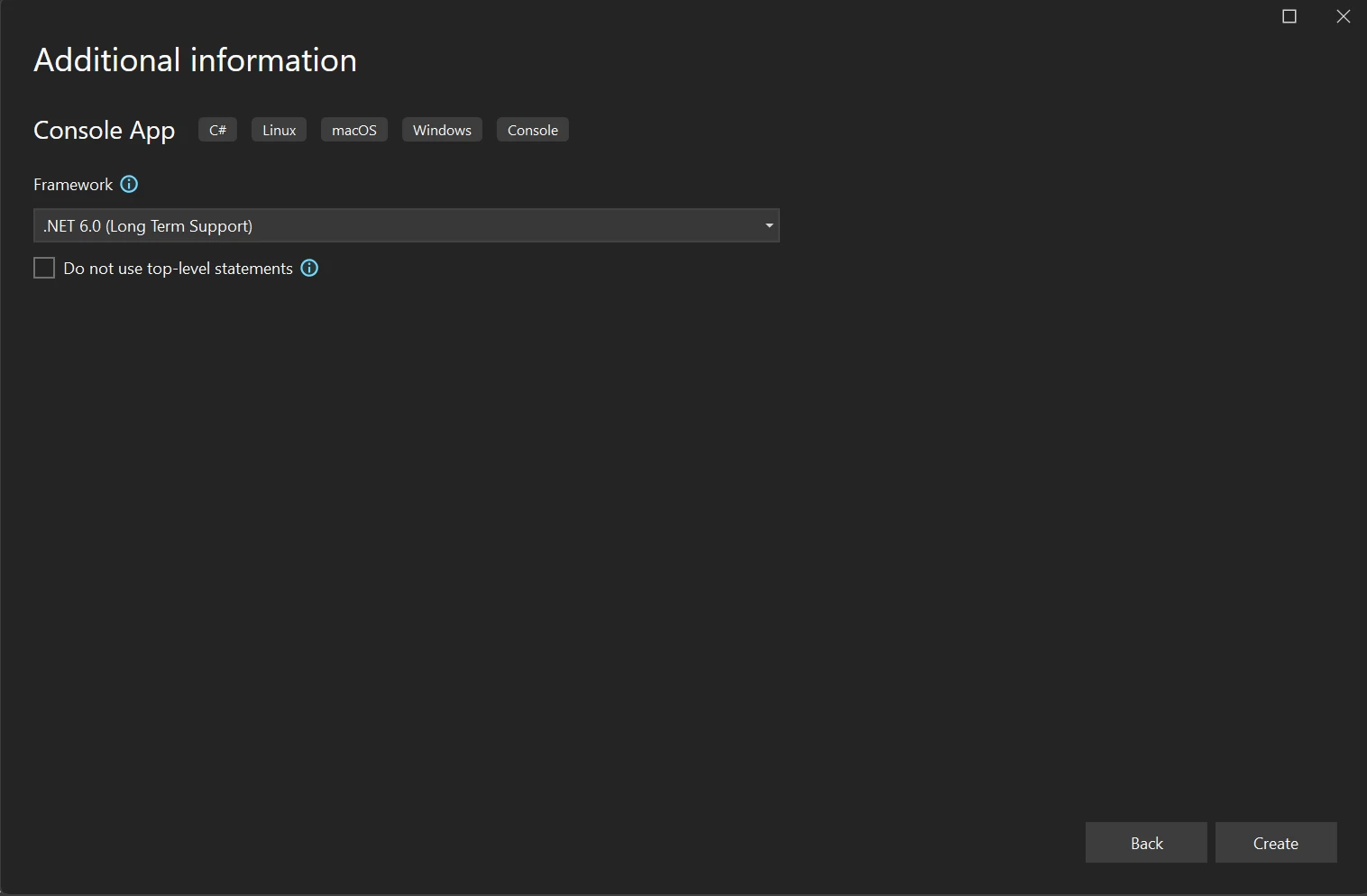
Selección del marco .NET
Para continuar, deberá descargar la biblioteca IronPDF necesaria para su solución. Para ello, puede utilizar el siguiente código en el gestor de paquetes.
:PackageInstallComo alternativa, se puede utilizar el gestor de paquetes NuGet para buscar el paquete IronPDF.
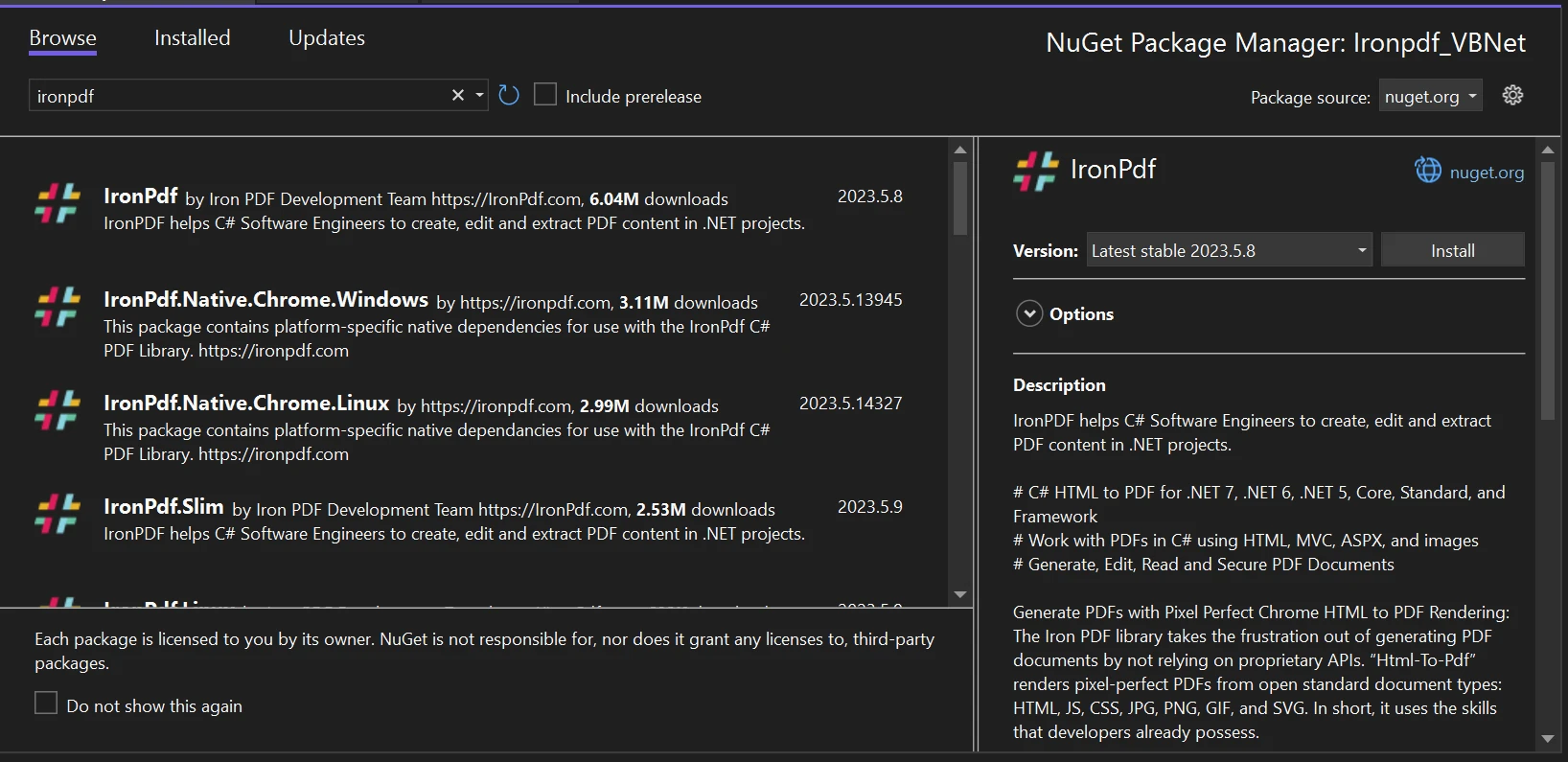
Navegue e instale el paquete IronPDF en la interfaz de usuario de NuGet Package Manager.
Exploremos cómo añadir firmas digitales a documentos PDF utilizando IronPDF.
Para empezar, debe crear un nuevo documento PDF utilizando la función Renderizador de PDF cromado. Utiliza el RenderHtmlAsPdf para convertir una cadena HTML en un documento PDF. He aquí un ejemplo:
using IronPdf;
// Crear un PDF a partir de una cadena HTML
var renderer = new ChromePdfRenderer();
var pdf = renderer.RenderHtmlAsPdf("<h1>Hello World</h1>");
// Exportar a un archivo o Stream
pdf.SaveAs("output.pdf");using IronPdf;
// Crear un PDF a partir de una cadena HTML
var renderer = new ChromePdfRenderer();
var pdf = renderer.RenderHtmlAsPdf("<h1>Hello World</h1>");
// Exportar a un archivo o Stream
pdf.SaveAs("output.pdf");Imports IronPdf
' Crear un PDF a partir de una cadena HTML
Private renderer = New ChromePdfRenderer()
Private pdf = renderer.RenderHtmlAsPdf("<h1>Hello World</h1>")
' Exportar a un archivo o Stream
pdf.SaveAs("output.pdf")También puede convertir un archivo HTML en un PDF utilizando la función RenderHtmlFileAsPdf método. He aquí un ejemplo:
using IronPdf;
// Crear un PDF a partir de un archivo HTML existente
var renderer = new ChromePdfRenderer();
var pdf = renderer.RenderHtmlFileAsPdf("example.html");
// Exportar a un archivo o Stream
pdf.SaveAs("output.pdf");using IronPdf;
// Crear un PDF a partir de un archivo HTML existente
var renderer = new ChromePdfRenderer();
var pdf = renderer.RenderHtmlFileAsPdf("example.html");
// Exportar a un archivo o Stream
pdf.SaveAs("output.pdf");Imports IronPdf
' Crear un PDF a partir de un archivo HTML existente
Private renderer = New ChromePdfRenderer()
Private pdf = renderer.RenderHtmlFileAsPdf("example.html")
' Exportar a un archivo o Stream
pdf.SaveAs("output.pdf")Si desea firmar documentos PDF que ya están preparados, IronPDF le permite cargarlos utilizando la función PdfDocument.FromFile método. He aquí un ejemplo:
using IronPdf;
// Cargar un documento PDF existente
var document = PdfDocument.FromFile("path/to/document.pdf");using IronPdf;
// Cargar un documento PDF existente
var document = PdfDocument.FromFile("path/to/document.pdf");Imports IronPdf
' Cargar un documento PDF existente
Private document = PdfDocument.FromFile("path/to/document.pdf")Antes de añadir una firma digital, necesitarás un certificado digital. Puede crear fácilmente certificados digitales SSL abiertos utilizando Adobe Acrobat; pueden ser certificados digitales PFX o certificados digitales P12. Una vez generados estos certificados, puede utilizarlos fácilmente para firmar un PDF con IronPDF.
En el siguiente código, puede firmar un archivo PDF utilizando IronPDF y PFX archivo de firma electrónica avanzada. Este tutorial le muestra cómo generar certificados utilizando Adobe Acrobat.
using IronPdf;
using IronPdf.Signing;
using IronSoftware.Drawing;
using System;
ChromePdfRenderer renderer = new ChromePdfRenderer();
PdfDocument doc = renderer.RenderHtmlAsPdf("<h1>foo</h1>");
var signature = new PdfSignature("Iron.pfx", "123456")
{
SigningContact = "support@ironsoftware.com",
SigningLocation = "Chicago, USA",
SigningReason = "To show how to sign a PDF"
};
doc.Sign(signature);
doc.SaveAs("signed.pdf");using IronPdf;
using IronPdf.Signing;
using IronSoftware.Drawing;
using System;
ChromePdfRenderer renderer = new ChromePdfRenderer();
PdfDocument doc = renderer.RenderHtmlAsPdf("<h1>foo</h1>");
var signature = new PdfSignature("Iron.pfx", "123456")
{
SigningContact = "support@ironsoftware.com",
SigningLocation = "Chicago, USA",
SigningReason = "To show how to sign a PDF"
};
doc.Sign(signature);
doc.SaveAs("signed.pdf");Imports IronPdf
Imports IronPdf.Signing
Imports IronSoftware.Drawing
Imports System
Private renderer As New ChromePdfRenderer()
Private doc As PdfDocument = renderer.RenderHtmlAsPdf("<h1>foo</h1>")
Private signature = New PdfSignature("Iron.pfx", "123456") With {
.SigningContact = "support@ironsoftware.com",
.SigningLocation = "Chicago, USA",
.SigningReason = "To show how to sign a PDF"
}
doc.Sign(signature)
doc.SaveAs("signed.pdf")Para añadir firmas electrónicas a un documento PDF, IronPDF proporciona la función FirmaPdf método. Este método toma el certificado y otros parámetros necesarios para crear un campo de firma digital e incrustarlo en el archivo Documento PDF. He aquí un ejemplo de firma digital de un PDF:
using IronPdf.Signing;
using IronSoftware.Drawing;
// Crear objeto PdfSignature
var sig = new PdfSignature("IronSoftware.pfx", "123456");
sig.SignatureImage = new PdfSignatureImage("IronSoftware.png", 0, new CropRectangle(0, 600, 100, 100));using IronPdf.Signing;
using IronSoftware.Drawing;
// Crear objeto PdfSignature
var sig = new PdfSignature("IronSoftware.pfx", "123456");
sig.SignatureImage = new PdfSignatureImage("IronSoftware.png", 0, new CropRectangle(0, 600, 100, 100));Imports IronPdf.Signing
Imports IronSoftware.Drawing
' Crear objeto PdfSignature
Private sig = New PdfSignature("IronSoftware.pfx", "123456")
sig.SignatureImage = New PdfSignatureImage("IronSoftware.png", 0, New CropRectangle(0, 600, 100, 100))IronPDF permite validar firmas digitales en documentos PDF mediante programación. Puede utilizar la función VerificarFirmasPdf para comprobar que las firmas presentes en el documento siguen siendo válidas. He aquí un ejemplo:
using IronPdf;
PdfDocument pdf = PdfDocument.FromFile("annual_census.pdf");
bool isValid = pdf.VerifyPdfSignatures();using IronPdf;
PdfDocument pdf = PdfDocument.FromFile("annual_census.pdf");
bool isValid = pdf.VerifyPdfSignatures();Imports IronPdf
Private pdf As PdfDocument = PdfDocument.FromFile("annual_census.pdf")
Private isValid As Boolean = pdf.VerifyPdfSignatures()Si no se dispone de un certificado digital para firmar un documento PDF, siempre se puede añadir digitalmente una marca de agua en una esquina o en un espacio vacío para mantener algún tipo de propiedad sobre un archivo PDF.
En el código fuente que aparece a continuación, aplique una marca de agua a un archivo PDF utilizando el método Aplicar marca de agua método.
using IronPdf;
using IronPdf.Editing;
var pdf = PdfDocument.FromFile("invoice.pdf");
pdf.ApplyWatermark("<img src='signature.png'/>", 90, VerticalAlignment.Bottom, HorizontalAlignment.Right);
pdf.SaveAs("official_invoice.pdf");using IronPdf;
using IronPdf.Editing;
var pdf = PdfDocument.FromFile("invoice.pdf");
pdf.ApplyWatermark("<img src='signature.png'/>", 90, VerticalAlignment.Bottom, HorizontalAlignment.Right);
pdf.SaveAs("official_invoice.pdf");Imports IronPdf
Imports IronPdf.Editing
Private pdf = PdfDocument.FromFile("invoice.pdf")
pdf.ApplyWatermark("<img src='signature.png'/>", 90, VerticalAlignment.Bottom, HorizontalAlignment.Right)
pdf.SaveAs("official_invoice.pdf")IronPDF es una excelente biblioteca de C# que ofrece a los desarrolladores la libertad de utilizarla para fines de desarrollo sin coste alguno. Puede probar la librería prueba gratuita para probar toda su funcionalidad. Además, también se puede obtener una licencia de uso comercial en cualquier momento. La biblioteca satisface las necesidades de diversas entidades, incluidos desarrolladores individuales, agencias y organizaciones multinacionales, así como la redistribución SaaS y OEM.
Con IronPDF, existen diversas opciones de licencia entre los que elegir, garantizando la accesibilidad para todos. Estas licencias incluyen una serie de ventajas, como una garantía de devolución del dinero de 30 días, un año de asistencia completa y actualizaciones, validación en entornos de desarrollo, ensayo y producción, y una licencia perpetua, que implica una compra única.
Para quienes busquen una opción económica, el paquete Lite está disponible a un precio fijo de $749, que no incluye ningún gasto recurrente. Si necesita información más detallada o ayuda para determinar la licencia más adecuada a sus necesidades, consulte la sección página de licencias de productos donde encontrará más recursos y orientación.
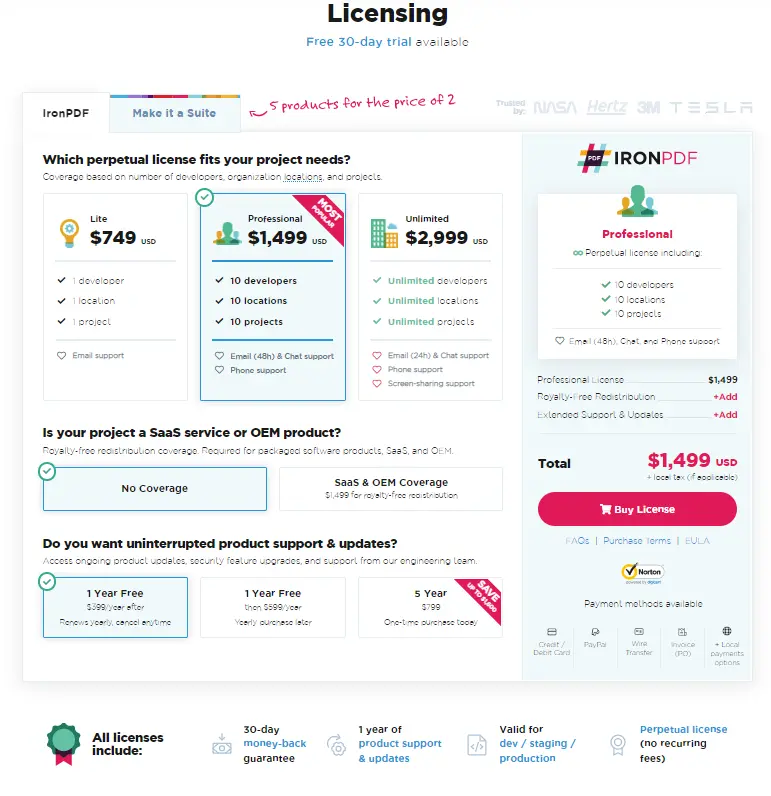
Licencia IronPDF
La implementación de firmas digitales en documentos PDF es un aspecto fundamental para garantizar la integridad, autenticidad y seguridad de los documentos.
IronPDF.NET Biblioteca de firmas PDF simplifica este proceso proporcionando a los desarrolladores potentes herramientas y API.
Este artículo explora las características y capacidades de IronPDF, junto con fragmentos de código de ejemplo, para ayudarle a empezar a añadir firmas digitales a sus documentos PDF mediante programación. Aprovechando las funcionalidades de IronPDF, puede mejorar la seguridad y fiabilidad de sus archivos PDF, permitiendo el intercambio seguro de documentos en diversas aplicaciones.
Además, IronPDF ofrece a los desarrolladores métodos para convertir documentos PDF en imágenes y extraer texto y contenido de un PDF. IronPDF también es capaz de representación de gráficos en PDF, añadir códigos de barras, marca de agua e incluso gestión de formularios PDF mediante programación.
No olvide consultar la documentación oficial de IronPDF y los códigos de ejemplo proporcionados en este artículo para obtener más detalles y unas directrices de aplicación completas. Para obtener un tutorial detallado y una visión completa de la biblioteca de firmas digitales mediante IronPDF, visite la siguiente dirección orientación.
9 productos API .NET para sus documentos de oficina








